Como remover o malware BlackRock dos smartphones Android
![]() Escrito por Tomas Meskauskas a (atualizado)
Escrito por Tomas Meskauskas a (atualizado)
Que tipo de malware é BlackRock?
BlackRock é um software malicioso (malware bancário) que visa especificamente os sistemas operativos Android em smartphones. O BlackRock foi detectado pela primeira vez no segundo trimestre de 2020.
Este malware móvel é criado utilizando o código fonte de outro software malicioso denominado Xerxes (uma estirpe de outro Trojan bancário denominado LokiBot). Note-se que o BlackRock visa também aplicações não financeiras (por exemplo, encontros, redes sociais, comunicação). Isto é, os criminosos cibernéticos por trás do BlackRock também têm como alvo os utilizadores que não utilizam aplicações bancárias móveis.
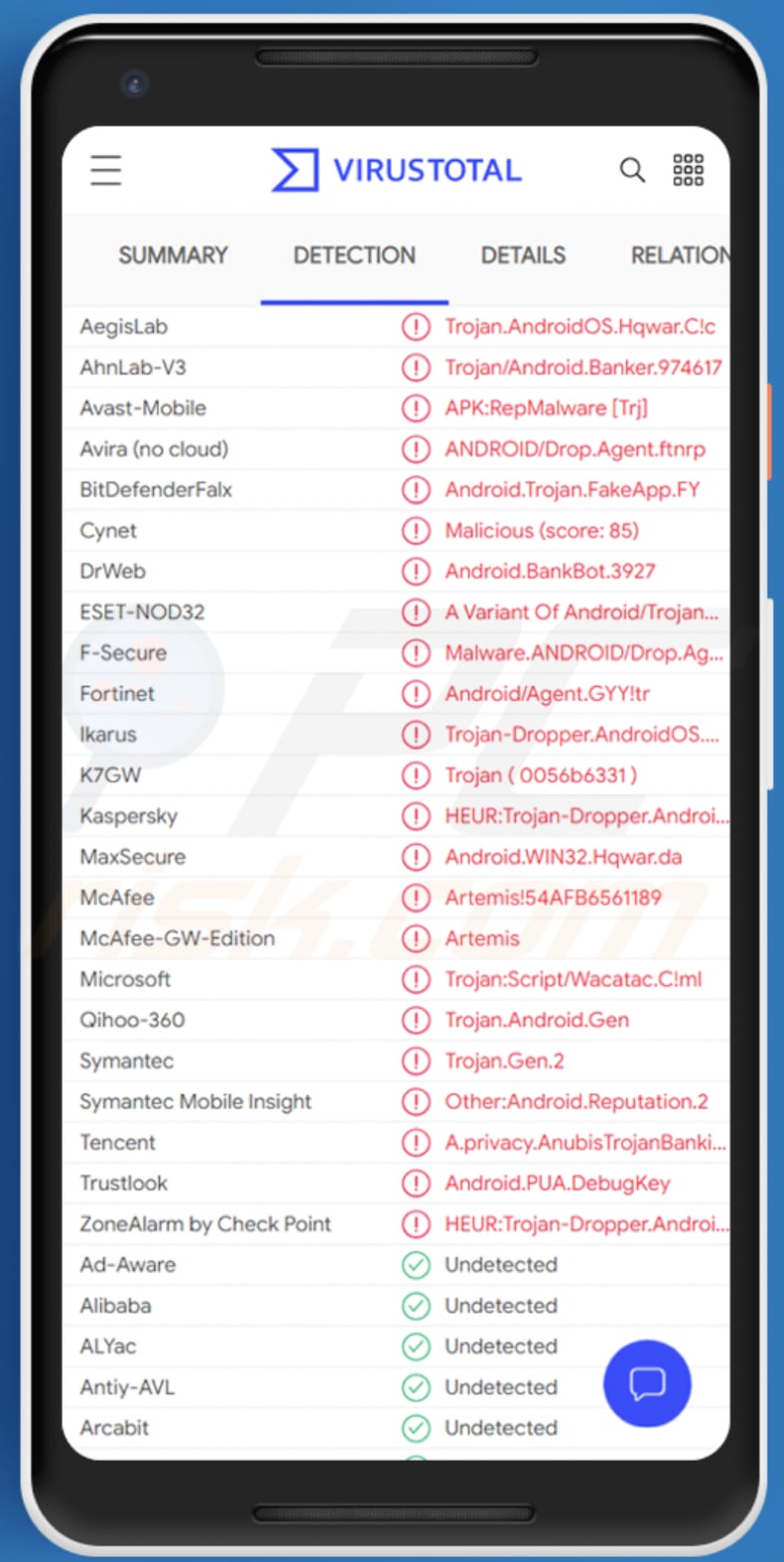
BlackRock em pormenor
Quando um utilizador insuspeito lança um malware móvel BlackRock, esta aplicação oculta o seu ícone da respectiva gaveta (um ecrã num dispositivo Android que mostra ícones de aplicações instaladas).
Seguidamente pede privilégios do Serviço de Acesso, muitas vezes exibindo notificações falsas oferecendo a utilização de actualizações do Google.
Depois de obter privilégios do Serviço de Acesso, o BlackRock concede a si próprio permissões adicionais que lhe permitem funcionar sem necessidade de qualquer envolvimento adicional das suas vítimas.
A investigação demonstra que o BlackRock pode ser utilizado para realizar ataques de sobreposição, enviar mensagens SMS para números especificados ou para os números da lista de contactos dos dispositivos infectados, executar aplicações, recolher texto apresentado no ecrã e receber notificações, impedir que o ecrã bloqueie, desbloquear o ecrã inicial.
O BlackRock também pode ser utilizado para enviar pedidos de privilégios de administração e recolher informações sobre o dispositivo infectado.
Note-se que o BlackRock impede as vítimas de o removerem dos dispositivos infectados, redireccionando-os para o ecrã inicial quando as vítimas abrem determinadas aplicações ou limpadores antivírus.
BlackRock pode detectar quando as vítimas abrem aplicações tais como AVG, Avast, BitDefender, ESET, Kaspersky, McAfee, SD Maid, Symantec, Superb Cleaner, TotalCommander, ou TrendMicro.
Como mencionado, o BlackRock pode ser utilizado para executar ataques de sobreposição. Este malware móvel pode exibir diferentes ecrãs de início de sessão pedindo aos utilizadores que introduzam credenciais (nome de utilizador, endereço de email, palavra-passe) ou sobreposições de cartões pedindo-lhes que introduzam detalhes de cartão de crédito.
Este Trojan difere de outros Trojans bancários na medida em que se dirige a utilizadores de serviços sociais, compras, comunicação, estilo de vida, encontros, entretenimento, música, notícias e outras aplicações. Existem mais de trezentas aplicações visadas pelo malware BlackRock.
Alguns exemplos de aplicações que o BlackRock pretende roubar credenciais de login são o eBay, Amazon, Barclays, Gmail, Neflix, PayPal Mobile Cash, e Uber.
Exemplos de aplicações que este malware móvel visa para roubar detalhes de cartões de crédito são Facebook, Instagram, Skype, Snapchat, Telegram, TikTok, Tinder, Twitter, WhatsApp, e YouTube.
| Nome | malware bancário BlackRock |
| Tipo de Ameaça | Malware Android, aplicação maliciosa, aplicação indesejada. |
| Nomes de Detecção | Avast (Android:BlackRock-B [Bank]), BitDefenderFalx (Android.Trojan.FakeApp.FY), ESET-NOD32 (Uma Variante DeAndroid/TrojanDropper.Agent.HCQ), Kaspersky (HEUR:Trojan-Dropper.AndroidOS.Hqwar.ek), Lista Completa (VirusTotal) |
| Sintomas | O dispositivo está a funcionar lentamente, as configurações do sistema são modificadas sem permissão do utilizador, aparecem aplicações suspeitas, o uso de dados e bateria é aumentado significativamente, os navegadores são redireccionados para sites falsos, anúncios intrusivos são exibidos. |
| Métodos de Distribuição | Sites fraudulentos (páginas de descarregamento para aplicações falsas), anexos de emails infectados, anúncios online maliciosos, engenharia social, aplicações fraudulentas, sites fraudulentos. |
| Danos | Informações pessoais roubadas (mensagens privadas, logins/palavras-passe, etc.), desempenho reduzido do dispositivo, bateria descarregada rapidamente, velocidade da Internet diminuída, grandes perdas de dados, perdas monetárias, identidade roubada (aplicações maliciosas podem abusar aplicações de comunicação). |
| Remoção de malware (Android) | Para eliminar infecções por malware, os nossos pesquisadores de segurança recomendam verificar o seu dispositivo Android com um software antimalware legítimo. Recomendamos Avast, Bitdefender, ESET ou Malwarebytes. |
BlackRock em geral
Em suma, o malware BlackRock é utilizado para extrair credenciais de login para roubar contas pessoais, e detalhes de cartões de crédito. Os dados roubados podem ser utilizados para fazer compras e transacções fraudulentas, roubar identidades, enviar spam e malspam (distribuir malware), e para outros fins. Os dados roubados podem ser vendidos a terceiros (outros criminosos cibernéticos).
A BlackRock pode receber comandos de um servidor C2, incluindo comandos para enviar mensagens SMS. Desta forma, os invasores usam o BlackRock para enviar spam, enganar os destinatários para instalar esta aplicação nos seus dispositivos, etc.
Se houver alguma razão para suspeitar que o BlackRock está instalado num dispositivo, removê-lo o mais rapidamente possível. Mais exemplos de malware Android são FluBcot, Oscorp, e ThiefBot.
Como é que BlackRock se infiltrou no meu dispositivo?
A investigação demonstra que o BlackRock é distribuído através de sites fraudulentos concebidos para enganar os visitantes a descarregar e instalar aplicações falsas DynamiCare, Clubhouse, e algumas aplicações de pornografia.
É muito provável que os criminosos cibernéticos também utilizem nomes de outras aplicações bem conhecidas para disfarçar o malware BlackRock.
Os criminosos cibernéticos podem distribuir malware móvel utilizando mensagens SMS (por exemplo, notificações falsas sobre pacotes recebidos de correio legítimo), emails de phishing, e outros canais. Em alguns casos, utilizam o Google Play para distribuir o seu software malicioso.
Como evitar a instalação de malware
Para evitar infectar o sistema com malware espalhado por email de spam, é altamente recomendável não abrir emails suspeitos ou irrelevantes, especialmente com anexos ou links presentes. Use canais de descarregamento oficiais e verificados.
Além disso, todos os programas devem ser ativados e atualizados com ferramentas/funções fornecidas por desenvolvedores legítimos, uma vez que ferramentas de ativação ilegal ("cracks") e atualizadores de terceiros geralmente proliferam software malicioso.
Para garantir a integridade do dispositivo e a segurança do utilizador, é fundamental ter um software antivírus/antispyware de boa reputação instalado e atualizado. Além disso, use estes programas para executar verificações regulares do sistema e remover ameaças detectadas/potenciais.
Não confie em emails irrelevantes que contenham anexos ou links de sites, especialmente se recebidos de endereços desconhecidos e suspeitos.
As ferramentas de atualização falsas infectam os sistemas ao instalar programas maliciosos em vez de atualizações/correções para o software instalado ou ao explorar bugs/falhas de software desatualizado instalado no computador.
A encriptação adicional de qualquer ficheiro não afetado pode ser evitada ao instalar o ransomware, no entanto, os ficheiros já comprometidos permanecem encriptados mesmo após a remoção do software não autorizado e só podem ser recuperados a partir de uma cópia de segurança.
Screenshot da página de descarregamento da aplicação falsa DynamiCare utilizada para distribuir o BlackRock:

Screenshot da página de descarregamento da aplicação falsa do Clubhouse utilizada para distribuir BlackRock:

Screenshot da página de descarregamento de uma aplicação pornográfica utilizada para distribuir BlackRock:

Menu rápido:
- Introdução
- Como eliminar o histórico de navegação do navegador Chrome?
- Como desativar as notificações do navegador no navegador Chrome?
- Como redefinir o navegador Chrome?
- Como eliminar o histórico de navegação do navegador Firefox?
- Como desativar as notificações do navegador no navegador Firefox?
- Como reiniciar o navegador Firefox?
- Como desinstalar aplicações potencialmente indesejadas e/ou maliciosas?
- Como inicializar o dispositivo Android em "Modo de segurança"?
- Como verificar o uso de dados de várias aplicações?
- Como verificar o uso de dados de várias aplicações?
- Como instalar as atualizações de software mais recentes?
- Como redefinir o sistema para o seu estado padrão?
- Como desativar aplicações com privilégios de administrador
Eliminar o histórico de navegação do navegador Chrome:

Toque no botão "Menu" (três pontos no canto superior direito do ecrã) e selecione "Histórico" no menu suspenso aberto.

Toque em "Limpar dados de navegação", selecione o separador "AVANÇADO", escolha o intervalo de tempo e os tipos de dados que deseja eliminar e toque em "Limpar dados".
Desativar as notificações do navegador no navegador Chrome

Toque no botão "Menu" (três pontos no canto superior direito do ecrã) e selecione "Configurações" no menu suspenso aberto.

Role para baixo até ver a opção "Configurações do site" e toque nela. Role para baixo até ver a opção "Notificações" e toque nela.

Encontre os sites que exibem notificações do navegador, toque neles e clique em "Limpar e redefinir". Isso vai remover as permissões concedidas a estes sites para exibir notificações. No entanto, depois de visitar o mesmo site novamente, pode pedir permissão novamente. Pode escolher se deseja conceder essas permissões ou não (se decidir recusar, o site irá para a seção "Bloqueado" e não pedirá mais a sua permissão).
Repor o navegador Chrome:

Vá para "Configurações", deslize para baixo até ver "Aplicações" e clique nela.

Deslize para baixo até encontrar a aplicação "Chrome", selecione-a e clique na opção "Armazenamento".

Clique em "GERIR ARMAZENAMENTO", depois em "LIMPAR TODOS OS DADOS" e confirme a ação gravando em "OK". Note que redefinir o navegador eliminará todos os dados armazenados. Isso significa que todos os logins/palavras-passe guardados, histórico de navegação, configurações não padrão e outros dados serão excluídos. Também terá que fazer login novamente em todos os sites.
Eliminar o histórico de navegação do navegador Firefox:

Toque no botão "Menu" (três pontos no canto superior direito do ecrã) e selecione "Histórico" no menu suspenso aberto.

Role para baixo até ver "Limpar dados privados" e clique. Selecione os tipos de dados que deseja remover e clique em "LIMPAR DADOS".
Desativar as notificações do navegador no navegador web Firefox:

Visite o site que está a fornecer notificações do navegador, toque no ícone exibido à esquerda da barra de URL (o ícone não será necessariamente um "Bloqueio") e seleccione "Editar Configurações do Site".

No pop-up aberto, escolha a opção "Notificações" e clique em "LIMPAR".
Repor o navegador Firefox:

Vá para "Configurações", deslize para baixo até ver "Aplicações" e clique nela.

Deslize para baixo até encontrar a aplicação "Firefox", selecione-a e clique na opção "Armazenamento".

Clique em "LIMPAR DADOS" e confirme a ação tocando em "ELIMINAR". Note que a reposição do navegador vai eliminar todos os dados armazenados. Isso significa que todos os logins/palavras-passe guardados, histórico de navegação, configurações não padrão e outros dados serão excluídos. Também terá que fazer login novamente em todos os sites.
Desinstalar aplicações potencialmente indesejadas e/ou maliciosas:

Vá para "Configurações", deslize para baixo até ver "Aplicações" e clique nela.

Role para baixo até ver uma aplicação potencialmente indesejada e/ou maliciosa, selecione-a e clique em "Desinstalar". Se, por algum motivo, não conseguir remover a aplicação selecionada (por exemplo, uma mensagem de erro será exibida), deve tentar usar o "Modo de segurança".
Iniciar o dispositivo Android no "Modo de Segurança":
O "Modo de segurança" no sistema operativo Android desativa temporariamente a execução de todas as aplicações de terceiros. Usar este modo é uma boa maneira de diagnosticar e resolver vários problemas (por exemplo, remover aplicações maliciosas que impedem os utilizadores de fazer isso quando o dispositivo está a funcionar "normalmente").

Prima o botão “Ligar” e segure-o até ver o ecrã “Desligar”. Clique no ícone "Desligar" e segure-o. Após alguns segundos, a opção "Modo de segurança" aparecerá e poderá executá-la reiniciando o dispositivo.
Verificar o uso da bateria de várias aplicações:

Vá para "Configurações", deslize para baixo até ver "Manutenção do dispositivo" e clique.

Clique em "Bateria" e verifique o uso de cada aplicação. As aplicações legítimas/genuínas são projetadas para usar o mínimo de energia possível, para fornecer a melhor experiência do utilizador e economizar energia. Portanto, o alto uso da bateria pode indicar que a aplicação é maliciosa.
Verificar o uso de dados de várias aplicações:

Vá para "Configurações", role para baixo até ver "Ligações" e clique.

Role para baixo até ver "Uso de dados" e selecione esta opção. Tal como acontece com a bateria, as aplicações legítimas/genuínos são projetados para minimizar o uso de dados tanto quanto possível. Isso significa que o grande uso de dados pode indicar a presença de aplicações maliciosas. Note que algumas aplicações maliciosas podem ser projetadas para operar quando o dispositivo está ligado apenas a uma rede sem fios. Por este motivo, deve verificar o uso de dados móveis e Wi-Fi.

Se encontrar uma aplicação que usa muitos dados, mesmo que nunca a use, recomendamos que a desinstale o mais rápido possível.
Instalar as atualizações de software mais recentes:
Manter o software atualizado é uma boa prática quando se trata de segurança do dispositivo. Os fabricantes de dispositivos estão lançando continuamente vários patches de segurança e atualizações do Android para corrigir erros e bugs que podem ser abusados por criminosos cibernéticos. Um sistema desatualizado é muito mais vulnerável, e é por isso que deve sempre ter certeza que o software do seu dispositivo está atualizado.

Vá para "Configurações", role para baixo até ver "Atualização de software" e clique.

Clique em "Descarregar atualizações manualmente" e verifique se há atualizações disponíveis. Se sim, instale-as imediatamente. Também recomendamos ativar a opção "Descarregar atualizações automaticamente" - ela permitirá que o sistema notifique quando uma atualização for lançada e/ou a instale automaticamente.
Redefinir o sistema para o seu estado padrão:
Executar uma "redefinição de fábrica" é uma boa maneira de remover todas as aplicações indesejadas, restaurar as configurações do sistema para o padrão e limpar o dispositivo em geral. No entanto, deve ter em mente que todos os dados dentro do dispositivo serão excluídos, incluindo fotos, ficheiros de vídeo/áudio, números de telefone (armazenados no dispositivo, não no cartão SIM), mensagens SMS e assim por diante. Por outras palavras, o dispositivo será restaurado ao seu estado original.
Também pode restaurar as configurações básicas do sistema e/ou simplesmente as configurações de rede.

Vá para "Configurações", deslize para baixo até ver "Sobre o telefone" e clique.

Role para baixo até ver "Redefinir" e clique. Agora escolha a ação que deseja executar
: "Redefinir configurações" - restaura todas as configurações do sistema para o padrão
; "Redefinir configurações de rede" - restaura todas as configurações relacionadas à rede para o padrão
; "Redifinir dados de fábrica" - redefine todo o sistema e elimina completamente todos os dados armazenados;
Desativar as aplicações que têm privilégios de administrador:
Se uma aplicação maliciosa obtiver privilégios de nível de administrador, pode danificar seriamente o sistema. Para manter o dispositivo o mais seguro possível, deve sempre verificar quais aplicações têm estes privilégios e desativar as que não devem.

Vá para "Configurações", deslize para baixo até ver "Bloquear ecrã e segurança" e clique.

Role para baixo até ver "Outras configurações de segurança", toque e em "Aplicações de administração do dispositivo".

Identifique as aplicações que não devem ter privilégios de administrador, clique nelas e depois clique em "DESATIVAR".
Perguntas Frequentes (FAQ)
Quais são os maiores problemas que o malware pode causar?
Os malwares podem causar problemas diferentes. Os mais comuns são a perda de dados e de dinheiro, contas online desviadas, roubo de identidade, infecções adicionais.
Qual é o objetivo do malware BlackRock?
BlackRock pode realizar ataques de sobreposição, enviar SMS (para números especificados ou os números no dispositivo infectado), recuperar texto apresentado no ecrã do dispositivo infectado (incluindo texto nas notificações), executar aplicações, e recolher informação sobre o dispositivo. Os ataques de overlay são utilizados principalmente para roubar nomes de utilizador, palavras-passe, detalhes de cartões de crédito e outras informações sensíveis.
Como é que o malware BlackRock se infiltrou no meu dispositivo?
Este malware infecta dispositivos através de aplicações trojanizadas (por exemplo, DynamiCare e Clubhouse) descarregues a partir de páginas web fraudulentas. Há uma grande probabilidade de que o BlackRock seja distribuído através de várias aplicações que imitam aplicações legítimas bem conhecidas.
O Combo Cleaner vai proteger-me contra o malware?
O Combo Cleaner inclui um verificador antivírus que detecta quase todo o malware conhecido. É comum que o malware de topo de gama seja concebido para ocultar-se no fundo do sistema. Portanto, a execução de uma verificação completa do sistema é uma obrigação para remover este tipo de malware.

▼ Mostrar comentários